我们在使用电脑的过程中经常会愈大一些问题,最近,有些Win10系统用户在使用电脑时打开的窗口总是以最大化显示且点击最大化也无法缩小窗口的情况。这该怎么办呢?现在,小编就向大家分享Win10系统下窗口老是最大化显示且不能还原的解决方法,一起来看看下文吧。
问题分析:
对于上述问题,我们考虑到可能是Win10系统组件损坏导致,所以解决方法有两个,一个是修复系统,二是重置电脑。
一、修复系统受损文件:
1、按下WIN+X键,然后选择“命令提示符(管理员)”;
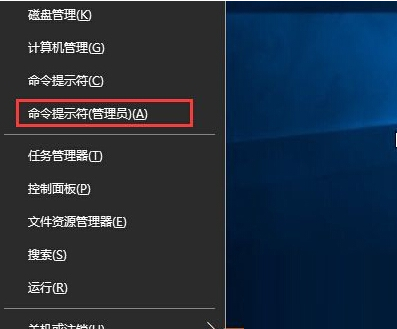
2、然后在命令提示符中以此执行以下命令:(可以用复制)
dism/Online /Cleanup-Image /CheckHealth
dism/Online /Cleanup-Image /RestoreHealth
sfc /scannow
3、然后试一下WIN+↓(下方向键)看是否能够实现向下还原功能。
二、系统重置:
1、打开win10开始菜单,点击“设置”选项;

2、打开系统设置后,点击“更新和安全”选项;

3、然后选择“恢复”选项,这时我们就可以看到 “重置此电脑”的选项了,单击“开始”进行重置;

4、接下来会出现两个选项“保留文件”和“删除所有内容”(如果是预装的电脑还会有第三个选项“还原出厂设置”可以帮助你恢复到出厂时的系统);

5、按照你自己的需要,是否要保留个人文件和程序,或是删除所有的个人文件应用和设置,这进而应该视自己有没有重要资料谨慎选项,选择一个选项后继续;
(据小编测试,就算选择保留,那么很多应用还是需要重装的)确认无误后,继续下一步;

6、所有准备都就绪后,点击“重置”按钮,系统开始重新启动。

以上就是小编介绍的Win10系统下窗口老是最大化显示且不能还原的解决方法了,更多有关系统问题尽在小鱼一键重装系统官网。
相关文章推荐:
1. Win10系统TH2累积更新KB3120677的内容介绍
2.Win10系统新建或修改注册表键项的图文教程
3.Win10系统开机提示资源不足无法完成API怎么办

我们在使用电脑的过程中经常会愈大一些问题,最近,有些Win10系统用户在使用电脑时打开的窗口总是以最大化显示且点击最大化也无法缩小窗口的情况。这该怎么办呢?现在,小编就向大家分享Win10系统下窗口老是最大化显示且不能还原的解决方法,一起来看看下文吧。
问题分析:
对于上述问题,我们考虑到可能是Win10系统组件损坏导致,所以解决方法有两个,一个是修复系统,二是重置电脑。
一、修复系统受损文件:
1、按下WIN+X键,然后选择“命令提示符(管理员)”;
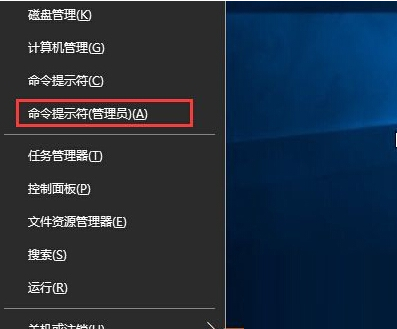
2、然后在命令提示符中以此执行以下命令:(可以用复制)
dism/Online /Cleanup-Image /CheckHealth
dism/Online /Cleanup-Image /RestoreHealth
sfc /scannow
3、然后试一下WIN+↓(下方向键)看是否能够实现向下还原功能。
二、系统重置:
1、打开win10开始菜单,点击“设置”选项;

2、打开系统设置后,点击“更新和安全”选项;

3、然后选择“恢复”选项,这时我们就可以看到 “重置此电脑”的选项了,单击“开始”进行重置;

4、接下来会出现两个选项“保留文件”和“删除所有内容”(如果是预装的电脑还会有第三个选项“还原出厂设置”可以帮助你恢复到出厂时的系统);

5、按照你自己的需要,是否要保留个人文件和程序,或是删除所有的个人文件应用和设置,这进而应该视自己有没有重要资料谨慎选项,选择一个选项后继续;
(据小编测试,就算选择保留,那么很多应用还是需要重装的)确认无误后,继续下一步;

6、所有准备都就绪后,点击“重置”按钮,系统开始重新启动。

以上就是小编介绍的Win10系统下窗口老是最大化显示且不能还原的解决方法了,更多有关系统问题尽在小鱼一键重装系统官网。
相关文章推荐:
1. Win10系统TH2累积更新KB3120677的内容介绍
2.Win10系统新建或修改注册表键项的图文教程
3.Win10系统开机提示资源不足无法完成API怎么办
















